无线迷你路由器怎么安装(LlNK300M迷你型无线路由器怎样安装)
一、无线迷你路由器怎么安装
无线mini路由器安装设置步骤如下:
1、先用网线连接电脑和mini路由器的的“LAN/WAN”网口,如果无线已经连接可以不用网线。再插入到电源插座上。
2、右击“网上邻居”,选择“属性”。
3、再右击“本地连接”或“无线连接”,选择“属性”。
4、选择“Internet协议主(TCP/IP)”,单击“属性”按钮。
5、然后将IP改成192.168.1网段,如192.168.1.111,最后一路“确定”即可。
6、再打开浏览器,在地址中输入192.168.1.253按回车,输入正确的“用户名”和“密码”后,单击“确定”按钮。
7、自动弹出“设置向导”,点击“下一步”按钮。
8、切换到“工作模式”步骤,选择第一个“AP”选项,点击“下一步”按钮。
9、切换到“无线设置”步骤,在下面的“SSID”中输入你要设置的SSID,然后选择下面的“WPA-PSK/WPA2-PSK”并输入密码,点击“下一步”按钮继续。
10、然后会切换到最后一步,提示需要重启,直接单击“重启”按钮重启路由器。
11、然后再重新将无线连接的“属性”改成自动获取IP的模式。
12、再打开电脑的无线,搜索无线,应该有这个无线信号并有加密的标识了。
二、LlNK300M迷你型无线路由器怎样安装
所需工具材料:TP-LINK无线路由器
方法如下:
1、网线一端接路由器的WAN口,另一端接猫的LAN口;
2、打开浏览器,输入192.168.1.1(即路由器的IP地址),输入路由器帐号和密码(参见路由器盒子上的标签或说明书);
3、点下一步;
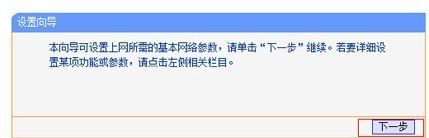
4、在上网方式中选择PPPoE(ADSL虚拟拨号),点下一步;
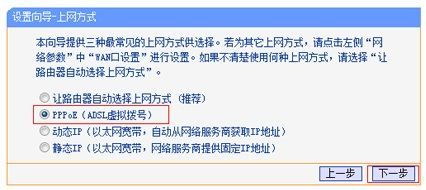
5、在上网帐号中输入宽带运营商提供的宽带帐号,上网口令中输入宽带密码;
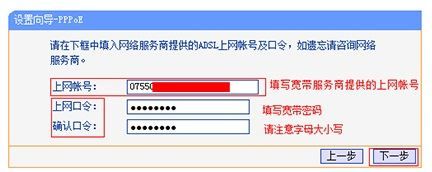
6、在SSID中设置无线网络名称,选中WPA-PSK/WPA2-PSK的加密方式,在PSK密码中设置不小于8位的无线密码;
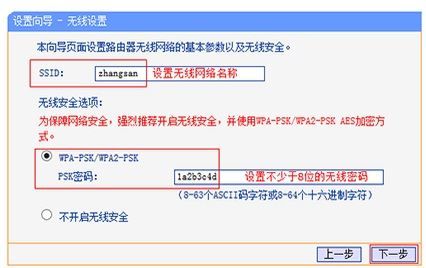
7、点击重启,路由器设置成功。
三、迷你路由器怎么连接
把路由器插上电源,用网线将电脑与路由器的任意LAN口连接,不要将路由器和房东的网线相连,
电脑上打开浏览器,网址输入192.168.1.1,回车
输入默认的用户名和密码(admin)登录路由器(注:新型号的路由器按提示设置路由器管理员密码)
登录以后,点击【设置向导】 – 【下一步】
选择【动态IP】-【下一步】
设置一下【SSID(无线名字)】和【WPA-PSK…(无线密码)】-【下一步】
点击【完成】,等待路由器完成设置
完成后重新登录路由器(参照以上第2步)
【网络参数】-【LAN口设置】-IP地址改成【192.168.50.1】-【保存】- 按提示重启路由器
将房东的网线插在路由器的WAN口上。
电脑就可以通过路由器上网了, WIFI也可以用了!
扩展
TL-WR700N出厂默认为AP模式,支持即插即用,无需配置即可使用。经过第一步的线路连接,相当于把酒店、宾馆的有线网络转换成了无线网络,笔记本、PAD或手机只要无线连接到TL-WR700N(搜索TP-LINK_PocketAP_XXXXXX,XXXXXX表示够买的设备的MAC地址的后六位),就好比直接连接了一条网线到墙壁的接口上。
通常情况下酒店网线直接连接到笔记本,无需任何配置即可上网。
经过上述两步,已经实现笔记本、PAD或手机的无线上网,但TL-WR700N默认是没有进行加密的,此时的无线网络是不安全的,任何人都连接到设备上上网,推荐设置无线加密。设置步骤如下:
步骤一、配置笔记本
在"电脑桌面—开始—控制面板—网络连接"页面中,选择"无线网络连接"的图标,点击右键,选择"属性",按下图的信息将无线网卡的IP地址指定为192.168.1.100并保存。
步骤二、设置路由器
1、打开浏览器,输入192.168.1.253打开路由器的管理界面,在弹出的登录框中输入路由器的管理帐号"admin/admin"; 点击"设置向导",选择"下一步",
2、点击"下一步"开始设置,弹出工作模式设置页面,选择"AP模式"
3、点击"下一步",弹出无线设置页面,
注意:SSID即为您无线连接时搜索到的名称(用来区别其他无线路由器),无线名称SSID建议设置为字母或数字的组合,尽量不要使用中文、特殊字符,避免部分无线客户端不支持中文或特殊字符而无法连接。为防止非法用户蹭网,建议设置无线安全,推荐选择"WPA-PSK/WPA2-PSK"并设置密码(本例为abcdefgh),如果忘记请有线连接路由器,在"无线设置"中查看。
4、点击"下一步",提示设备需要重新启动,点击"重启",路由器自动重新启动,设置完成,
5、配置完成之后,请将无线网络连接IP地址重新设置成原有的配置(自动获取IP地址),点击"确定"生效,才能正常连接至Internet,
步骤三、完成设置,重新连接无线
笔记本的无线网络连接会自动断开,需要重新连接TL-WR700N的无线网络(本例中SSID为TP-LINK_PocketAP_419F2E),连接过程中需要输入TL-WR700N的无线PSK密码(本例为abcdefgh),连接上之后












